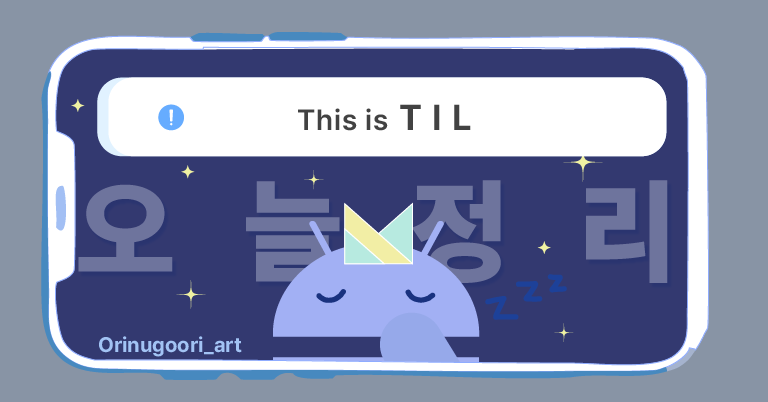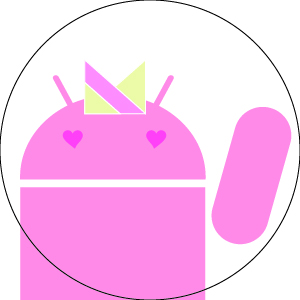안드로이드 숙련주차 제공 강의 학습
- 데이터 바인딩 공부하기< 실무 필수적으로 쓰지는 않아서
1. View binding
-
find VIew By Id를 대체하는 코드
-
모듈에서 viewBinding을 설정하면 각 모듈에 있는 xml 레이아웃 파일의 결합 클래스를 생성함
-
binding 클래스의 인스턴스에는 상응하는 레이아웃에 ID가 있는 모든 뷰의 직접 참조가 포함된다.
findViewById와의 차이점
- Null safety
- 뷰바인딩은 직접 참조를 생성하므로 유효하지 않은 view ID로 인한 null예외가 발생하지 않는다.
- Type safety
- 타입이 맞지 않아 발생하는 오류를 방지할 수 있음
사용법
- build 모듈 파일에 buildFeatures 안에 viewBinding = true 적어줌
- 전역 변수로 binding 지연초기화로 만들어주고
- onCreate 안에서 binding 초기화 해줌
private lateinit var binding : ActivityMainBinding
override fun onCreate(savedInstanceState : Bundle?) {
super.onCreate(savedInstanceState)
binding = ActivityMainBinding.inflate(layoutInflater)
val view = binding.root
setContentView(view)
}- binding.가져올애아이디 로 접근해서 사용가능
*주의사항
ViewBinding은 자동으로 결합 클래스를 생성하는데, 해당 객체의 이름은 레이아웃 이름에 Binding을 붙여서 만들어짐
Ex) activity_main.xml → ActivityMainBinding
fragment_home.xml → FragmentHomeBinding
궁금한 점
-
findViewById 보다 안정성이 높고 간단한 코드인데 처음부터 뷰바인딩을 안하고 처음에는 findViewById 방식을 먼저 배우는 이유?
그냥 원래 findViewById 방식이 원래 있던 방식이고ViewBinding이 비교적 최신? 기술이라서 그 .. 코딩 역사..?인 이유로 전부 이해해야하기때문인지?
아니면 findViewById 방식을 사용해보면서 먼저 내가 가져오려는 객체가 어떤타입인지 인지하고 가져다 쓰는 연습을 위한거였는지?
아니면 따로 내가 생각하지 못한 이유가 있는지!?
→ 튜터님 답변 : 뷰 바인딩이 최신 기술이라서 혼자서 구글링하면서 다른 사람 코드를 참고할 때findViewById를 사용한 방식의 코드를 봐야할 수 도 있는데, 그 때 이해를 할 수 있어야하기 때문에 그렇다!
둘 다 익숙하게 하기위해서 처음에는 옛날방식인 findViewById를 배워서 사용해봤고, 이제부터는 ViewBinding를 사용할것~
-
Type safety
이미지 뷰(ImageView)에 텍스트를 설정하려고 하면 오류가 발생할 텐데, 뷰 바인딩을 사용하면 이런 실수를 할 가능성이 없어집니다. 즉, 이미지 뷰는 이미지 뷰로, 텍스트 뷰는 텍스트 뷰로만 사용되게 하여, 잘못된 타입 사용으로 인한 오류가 발생하지 않도록 보장합니다.
이 부분이 이해가 안댄다!
어차피 findViewById를 사용해도 <>안에 타입 잘못 쓰면 오류로 안가져와지는게 아닌가!?
아니면 imageView에 . 찍고 텍스트뷰의 속성 적어도 안뜨지 않았나!?!?!?!
→ 튜터님 답변 : 안드로이드 스튜디오 업데이트로 이제는 타입 잘못적을 때 빨간줄이 뜨지만 옛날에는 안떴다!
그래도 코드가 복잡해지다보면 휴먼에러가 발생할수도 있기때문에 타입 세이프티는 뷰 바인딩의 장점이 될 수 있을듯!
2. Adapter View
ViewGroup을 상속하는 추상클래스.
여러개의 항목을 나열하고 선택할 수 있는 기능을 제공하는 뷰
대용량의 데이터 세트를 효율적으로 표시할 수 있게 하는 것이 주 목적
ListVIew(수직 나열)와 GridView(격자 형태 나열), Spinner(드롭다운리스트?) 등이있음
Adapter View를 사용하기 위해 필요한 요소 3가지
- Data (빔프로젝터안에 넣은 영화 폴더)
- Adapter (빔프로젝터)
- AdapterView (빔 프로젝트 스크린?)
Adapter
- 데이터를 관리하며 데이터 원본과 어댑터 뷰 사이의 중계 역할을하는 인터페이스
- AdapterView 에서 Adapter의 getCount() 메서드를 통해서 어댑터가 관리하는 데이터 항목의 총 개수 반환
- AdapterView 에서 Adapter의 getView() 메서드를 통해서 화면에 실제로 표시할 항목 뷰를 얻고, 표시함
어댑터 인터페이스를 상속하는 어댑터 클래스들.
Adapter 종류
- BaseAdapter
- ArrayAdapter
- List
- CursorAdapter
- Data Base
- SimpleAdapter
ArrayAdapter 객체 생성하는 방법
- ArrayAdapter(context : Context , resource : Int, textViewResourceId : Int, objects : T<>)
- → ArrayAdapter(컨텍스트,
ListView
- AdapterView의 대표 위젯
- 여러 항목을 수직으로 나열하여 표시
GridView
- AdapterView의 대표 위젯 2
- 여러 항목을 2차원 스크롤 가능한 그리드에 표시
궁금한점
-
ListView 만들어보니까 알아서 스크롤이 가능한데 스크롤뷰를 상속받고있는지 알아보기 , 스크롤외의 뭐 어떻게 구성되어있는데 이렇게 되는건지 궁금함
→ ListView는 AdapterView 의 하위클래스, ScrollView는 ViewGroup의 하위클래스. 따로 연관이 있지는 않은듯.
-
ListView는 LinearLayout 또는 다른 레이아웃의 자식뷰로 들어가야하는지
→ 꼭 그럴필요 없다.
-
ArrayAdapter 생성할 때 리소스 ID는 완전 정해져있는건지? 커스텀(가능한지)
-
android.R.layout.simple_list_item_3 하면 세개의 텍스트 뷰로 구성된 레이아웃 이 되는건지?
→ 얘네가 그 안드로이드 SDK에서 제공하는 기본적인 레이아웃리소스? 인데 얘네 종류가 얼마나되는지 뭐 어떤식으로 구성되어있는지를 문서에서 찾을 수가 없음 어떻게 찾아야될지 여쭤보기
→ 태영님이 찾아주셔서 공부완료
-
ArrayAdapter(Context context, int resource, int textViewResourceId, T[] objects) 에서는 컨텍스트, 리소스, 텍스트뷰리소스아이디, 데이터배열 이렇게 4개 같은데 생성 예제보면 왜 컨텍스트, 리소스아이디, 데이터배열 세개만 들어가지?!
→ 공식문서 들어가서 확인해보니까 여러가지 생성자를 제공함
더 알아볼 부분
-
그리드 뷰 속성 각각 어떻게 적용하는지 다 이해하기
- columnWidth
- numcolumns
- VerticalSpacing
- stretchMode
-
position의 정확한 정의?
→ item의 인덱스?
→ 그럼 왜 굳이 index라고 안하고 position이라고 부름?
→
-
layoutParams 가 뭔지 찾아보기
오늘 할일
- 코드카타 56번
- 숙련주차 강의 끝까지 듣기
코드카타
잘 풀었다
chunked라는 함수를 배웠당
숙련주차 강의
Fragment
액티비티 위에서 동작하는 모듈화된 UI
Framgment 생명주기
액티비티의 생명주기와 비슷한데 액티비티와 연결 관련된 생명주기가 더 추가된 느낌
- onAttach()
- onCreate()
- onCreateView()
- onActivityCreated()
- onStart()
- onResume()
- onPause()
- onStop()
- onDestroyView()
- onDestroy()
- onDetach()
Fragment를 액티비티에 추가하는 방법
- 액티비티 xml 파일에 태그 만들어주고 크기, 배치 지정, android:name 사용해서 인스턴스화할 Fragment 클래스 지정
- 액티비티 kt 파일에서 supportFragmentManager 사용해서 프래그먼트 추가
- supportFragmentManager
supportFragmentManager.commit { replace(R.id.frameLayout, frag) setReorderingAllowed(true) addToBackStack("") }- supportFragmentManager : 사용자 상호작용에 응답해 Fragment를 추가하거나 삭제하는 등의 작업을 하게 해주는 도구
- replace : 어느 프레임 레이아웃에 띄울 것인지, 어떤 프래그먼트인지 지정
- setReorderingAllowed : 애니메이션 전환이 올바르게 작동하도록 트랜잭션과 관련된 fragment의 상태 변경을 최적화
- addToBackStack : 뒤로가기 버튼 클릭 시 다음 액션
Fragment의 데이터전달
-
Activity 에서 Fragment로 데이터 전달
- Fragment : newInstance()메서드로 받을 데이터 정의하기
- Activity : newInstance() 호출해서 전달할 데이터 넣어주기
- Fragment : 받은 데이터 사용하기
-
Fragment 에서 Fragment로 데이터 전달
- 받는 Fragment : newInstance() 메서드에 받을 데이터 정의하기
- 보내는 Fragment : 데이터 보내는 event 시 받는 Fragment의 newInstance()호출해서 전달할 데이터 넣어주기
-
Fragment 에서 Activity로 데이터 전달
꼭 인터페이스를 정의해서 전달해야함. 그냥은 안됨
- Interface로 FragmentDataListenter를 정의
- Activity : 정의한 인터페이스를 상속받아서 구현함 (데이터 받아서 할 행동 정의)
- Fragment : 데이터 전달받을 Activity에서 인터페이스를 구현했는지 확인 후 리스너에서 인터페이스의 함수(데이터전달) 를 호출해서 전달할 데이터를 넣어줌
알아볼 것 :
Bundle 이무엇인가
requireActivity()는 무엇인가
다이얼로그
사용자에게 결정을 내리거나, 추가정보를 입력하라는 메세지를 띄우는 작은 창
화면을 가득 채우지 않음
보통 사용자가 다음으로 진행하기 전에 조치를 취해야하는 모달 이벤트에서 사용
Alert Dialog 다이얼로그 기본 구조
- 제목
- 선택사항. 컨텐츠 영역에 상세한 메세지, 목록 또는 맞춤 레이아웃이 채워져 있는 경우에 사용
- 단순한 메세지, 질문을 나타내는 경우 제목은 없어도 ㄱㅊ
- 컨텐츠 영역
- 메세지, 목록 또는 다른 맞춤 레이아웃을 표시
- 작업 버튼
- 대화 상자 하나에 작업 버튼이 세개를 초과하면 안됨
알림
앱의UI와 별도로 사용자에게 앱과 관련한 정보를 보여주는 기능
알림을 터치하면 해당 앱을 열 수 있음
플로팅 버튼 이용해서 스크롤 조절
구현해야할 기능들
- 스크롤을 최상단으로 이동시키는 플로팅 버튼 기능 추가
- 플로팅 버튼은 스크롤을 아래로 내릴 때 나타나며, 스크롤이 최상단일때 사라집니다.
- 플로팅 버튼을 누르면 스크롤을 최상단으로 이동시킵니다.
- 플로팅 버튼은 나타나고 사라질때 fade 효과가 있습니다.
- 플로팅 버튼을 클릭하면(pressed) 아이콘 색이 변경됩니다.
플로팅 버튼 디자인
-
예제랑 최대한 비슷하게 만들기 위해서 일단 일러스트로 아이콘 하나 그려줌
-
xml에 플로팅액션버튼을 추가해주고 디자인을 비슷하게 만들어줌
- 기본 모양 바꾸기 내가 적용한 테마에서는 버튼이 기본 모양이 원형이아니고 모서리 둥근 네모 처럼 생김
-
drawable에 shape_floatbtn 이라는 파일 하나 만들어서 원 모양 xml을 하나 만들어줌
<?xml version="1.0" encoding="utf-8"?> <shape xmlns:android="http://schemas.android.com/apk/res/android" android:shape="oval"> <solid android:color="@color/white"/> </shape> -
floatingButton의 background와 shapeAppearance에 1번에서 만든 xml파일을 적용해줌
둘 중 하나 속성을 없애면 바로 네모가 되어버림 ;; 테마에 기본 적용된 모양이 네모라서 그런 것 같은데 테마에서 스타일을 변경해주는게 더 좋은 방법일 수도 있을듯
android:background="@drawable/shape_floatbtn" app:shapeAppearance="@drawable/shape_floatbtn"
-
- 클릭시 색상 변경해주기
-
res 폴더에 color 폴더 하나 만들어주고 selector로 android : state_pressed 에 true/false 값 줘서 만들어줌!
<selector xmlns:android="http://schemas.android.com/apk/res/android"> <item android:color="@color/white" android:state_pressed="false"/> // 버튼 안누른 상태 일때 색 지정 <item android:color="#D3D3D3" android:state_pressed="true"/> //버튼 누른 상태 일 때 색 지정 </selector> -
backgroundTint 속성에 정의해준 xml파일 넣어주기
android:backgroundTint="@color/selector_floating_btn_color"
-
- 기본적으로 들어가는 클릭시 색상 애니메이션? 제거 기본적으로 버튼을 누르면 연한 보라색으로 색상 애니메이션이 나오는데 개 열받음 찾아보니 ripple color 라고 함. rippleColor를 투명으로 바꿔줌
app:rippleColor="@android:color/transparent"
- 기본 모양 바꾸기 내가 적용한 테마에서는 버튼이 기본 모양이 원형이아니고 모서리 둥근 네모 처럼 생김
플로팅 버튼 기능
- 리사이클러 뷰의 스크롤을 내렸을 때 플로팅 버튼이 나오고, 제일 상단에 있을 때는 사라지게 하는데 fadeIn, fadeout 으로 만들기
-
일단 사용하기 쉽게 플로팅 버튼을 변수에 담아주고,
fadeIn과 fadeOut효과는 AlphaAnimation을 사용해서 정의해 줌 (float 형식의 숫자를 넣어주면되고, 첫번째 인자로 시작시의 투명도 두번째 인자로 끝날때의 투명도)
val floatingBtn = binding.floatingBtn val fadeIn = AlphaAnimation(0f, 1f).apply { duration = 300 } val fadeOut = AlphaAnimation(1f, 0f).apply { duration = 300 } var isTop = true -
recyclerView에 addOnScrollListener를 달아줌
binding.recyclerView.addOnScrollListener(object : RecyclerView.OnScrollListener(){ override fun onScrollStateChanged(recyclerView: RecyclerView, newState: Int) { super.onScrollStateChanged(recyclerView, newState) if (!binding.recyclerView.canScrollVertically(-1)&& newState == RecyclerView.SCROLL_STATE_IDLE) { binding.floatingBtn.startAnimation(fadeOut) binding.floatingBtn.visibility = View.GONE isTop = true }else if(isTop){ floatingBtn.visibility = View.VISIBLE floatingBtn.startAnimation(fadeIn) isTop = false } } })ScrollListener로 스크롤이 변경되는 걸 감지?하게 만들어주고,
recyclerView가 -1방향 즉 위로 스크롤이 안되고, 현재 상태가 정지한 상태이면,
플로팅 버튼이 서서히 사라지게 만들어줌.
그렇지 않을 때에는 플로팅 버튼이 서서히 나타나게 만들어줌!
-
- 플로팅 버튼을 클릭하면 스크롤을 맨 위로 이동 시킴
플로팅 버튼을 클릭했을 때 smoothScrollToPosition 값을 0으로 줘서 최 상단으로 이동하게 해줌!floatingBtn.setOnClickListener { binding.recyclerView.smoothScrollToPosition(0) }- 리사이클러뷰의 스크롤 위치를 변경하는 다양한 메서드들
- scrollToPosition 주어진 위치로 즉시 스크롤 ( 애니메이션 x)
recyclerView.scrollToPosition(position) - scrollBy 지정된 픽셀 수 만큼 스크롤 (수직 수평 스크롤 모두 가능)
recyclerView.scrollBy(x,y) - smoothScrollBy 지정된 픽셀 수 만큼 부드럽게 스크롤(수직 수평 스크롤 모두 가능)
recyclerView.smoothScollBy(dx,dy) - LinearLayoutManager.scrollToPositionWithOffset 특정 위치에 오프셋을 적용하여 스크롤 (특정 항목을 리스트의 상단 혹은 중단에 배치)
val layoutManager = recyclerView.layoutManager as LinearLayoutManager layoutManager.scrollToPositionWithOffset(position,offset) - layoutManager.startSmoothScroll 사용자 정의 스크롤 동작을 구현, 세밀한 제어 가능
val layoutManager = recyclerView.layoutManager as LinearLayoutManager val scroller = object : LinearSmoothScroller(recyclerView.context) { override fun getVerticalSnapPreference() : Int { return SNAP_TO_START } } scroller.targetPosition = position layoutManager.startSmoothScroll(scroller)
- scrollToPosition 주어진 위치로 즉시 스크롤 ( 애니메이션 x)
- 리사이클러뷰의 스크롤 위치를 변경하는 다양한 메서드들